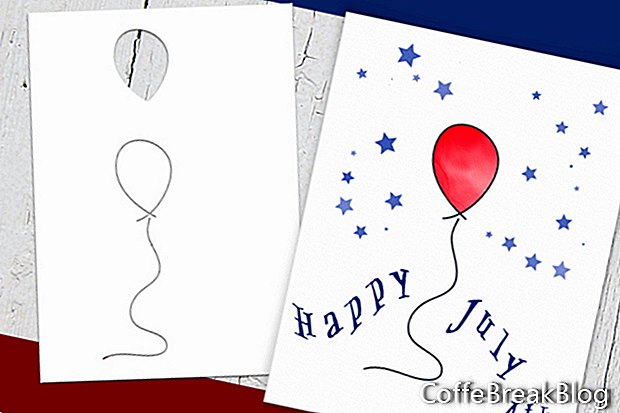Äskettäin Escape Solutions julkaisi päivityksen Rebellelle, heidän uudelle digitaalimaalausohjelmalle, joka tarjoaa realistisen värien leviämisen ja sekoittamisen. Tässä artikkelissa esitän yhden ohjelmiston parhaista ominaisuuksista, joka on Stencil-ominaisuus.
Olen niin vaikuttunut Rebellen realistisesta akvarellidiffuusiosta ja värien sekoituksesta, että en ole vielä lakannut kokeilemasta ohjelmistoa. Koska paperin käsityö on tärkein tapa käydä läpi, näin heti Rebellan uutena tapana luoda malleja onnittelukortteihin ja muihin paperityöprojekteihin.
Monet paperin käsityöläiset, myös minä, käyttävät stensiilejä, kuten Martha Stewartin ja Tim Holtzin mallit, heidän korttisuunnitelmiensa perustaksi. Rebelle 2 -päivityksen ja stensiiliominaisuuden avulla voit käyttää digitaalisia stensiilejä, jotka toimivat samalla tavalla kuin todelliset kollegansa. Itse asiassa nämä stensiilit ovat jopa joustavampia ja monipuolisempia kuin todellinen asia. Katsotaanpa muutamia tapoja, joilla voit käyttää stensiilejä Rebellessä.
Perinteinen kaavainmenetelmä
Tällä menetelmällä stensiili toimii tavalliseen tapaan (katso kuvakaappaus). Taiteilija lisää maalia kankaan alueille, jotka paljastuvat stensiilin leikattujen alueiden kautta. Kaavan peittämät alueet peitetään maalilla.
Käänteinen menetelmä
Useimmat akvarellitaiteilijat käyttävät peitenestettä peittämään aiemmin maalatun alueen. Eikö olisi hienoa, jos pystyisit kääntämään kaavaimen ja kääntämään sen heti peittämään juuri maalaamasi alueen? No, voit. Tässä esimerkissä (katso kuvakaappaus) olen kääntänyt kaavaimen kääntääksesi maalataksesi muutaman pienen sinisen tähden punaisen ilmapallon ympärille.
Muut ominaisuudet
Kuinka monta kertaa olet toivonut, että voisit pienentää tai suurentaa kaavaimen kokoa? No, voit skaalata digitaaliset stensiilisi Rebellessä. Tietysti voit myös kiertää, kääntää ja siirtää kaavainta liitteenä olevan Stencil-valikon painikkeilla tai sormella tablettillä. (katso kuvakaappaus).
DIY-stensiilit
Voit luoda omia kaavaimiasi (katso kuvakaappaus). Kahdessa ensimmäisessä esimerkissä (katso kuvakaappaus) olen valinnut alueen suorakulmion valintatyökalulla. Käytin sitten Luo malline valintaruudusta -asetusta mallin luomiseen. Toistin prosessin toisessa esimerkissä, käyttämällä valinnan piirtämiseen Freehand-työkalua.
Voit myös luoda kaavion kerroksesta. Tässä esimerkissä (katso kuvakaappaus) maalasin vesivärinpesua käytettäväksi verkkosivun otsikon taustakuvana. Sitten luin kaavaimen alkuperäisestä maalatusta kerroksesta ja testasin uutta kaavainta vihreällä vesivärimaalilla. Kuten näette, suurin osa alkuperäisen maalauksen yksityiskohdista ja läpinäkyvyydestä ylläpidettiin kaavaimessa.
Viimeinen menetelmä on suosikkini, sillä käytän sitä useiden kaavaimien tekemiseen omille korttisuunnitelmilleni (katso kuvakaappaus). Luon ensin kaavaimen kuvan .png-muodossa läpinäkyvällä taustalla. Kuvan kaikista kiinteistä alueista tulee leikkauspinta alueista. Kun luot uuden kaavion tiedostosta, kaavain lisätään pysyvästi kirjastoon ja saatavana Stencil-paneelissa.
Kaaviot-paneeli
Stensiilit-paneelissa (katso kuvakaappaus) voit vetää paneelin pikkukuvia paneelissa järjestääksesi kaavaimet uudelleen. Voit myös nimetä ne uudelleen tai poistaa ne luettelosta. Kun työskentelet kankaalla olevalla stensiilillä, voit piilottaa stensiinin näkymästä napsauttamalla Näytä / piilota stensiilit -painiketta paneelin alaosassa. Mutta älä unohda myös valita vaihtoehto Pidä stensiilit aktiivisina piilotettuna.
Rebelle 2 -verkkosivusto
//www.escapemotions.com/products/rebelle/index.php
Escape Motions, s.r.o: n luvalla käyttämät kuvat.
Video-Ohjeita: 48-Count Washable Sidewalk Chalk from Crayola (Saattaa 2024).